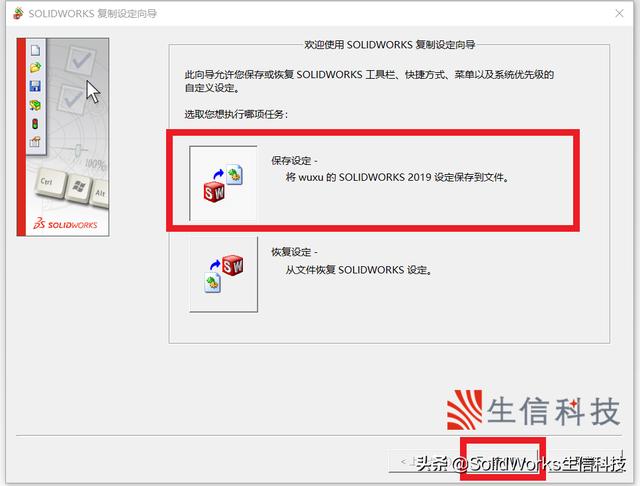word文字怎么设置签名样式(Word电子签名怎么做)

如今,电子签名越来越流行。那么Word电子签名该怎么做呢?下面小编就WPS2019给大家分享一下步骤:
第一步:启动WPS软件,然后打开要签名的那个文档,或者新建文档也可以:

第二步:将手写的签名扫描入电脑,并用ps修图后以白色背景保存在电脑上。
第三步:点击菜单栏“插入”,并找到“图片”选项:

第四步:在弹出对话框中选择要加入的那个签名照片:

第五步:调整照片大小,并选择浮于文字下方选项,电子签名完成:

现在大家知道Word电子签名怎么做了吧?对于想要这个操作的朋友可以学习一下。
,免责声明:本文仅代表文章作者的个人观点,与本站无关。其原创性、真实性以及文中陈述文字和内容未经本站证实,对本文以及其中全部或者部分内容文字的真实性、完整性和原创性本站不作任何保证或承诺,请读者仅作参考,并自行核实相关内容。文章投诉邮箱:anhduc.ph@yahoo.com